win10多余账户无法删除 win10系统删除多余账户步骤
更新时间:2024-06-12 09:49:56作者:jiang
在使用Win10系统的过程中,有时候我们会发现系统中出现了一些多余的账户,这些账户可能是我们曾经设置过的,或者是其他人留下的,如何删除这些多余账户成为了许多用户关注的问题之一。接下来我们将介绍一些简单的步骤,帮助您轻松删除Win10系统中的多余账户。
具体步骤:
1. 1.首先第一步需要打开Windows的设置界面,进入到设置界面之后找到账户这个选项,进入到其中。
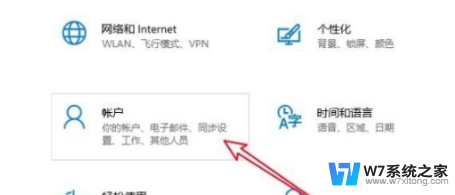
2. 2.点击进入到账户界面之后,下一步在界面的左边找到其他用户这个选项,点击之后切换查看其他用户。
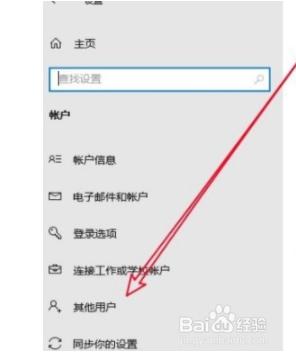
3. 3.然后下一步我们就可以看到其他账户界面中的其他账户列表了,如下图中所示。找到自己想要删除的那一个账户。

4. 4.找到想要删除的账户之后点击它,点击之后就会出现更改账户类型和删除按钮。然后我们点击这个删除按钮。
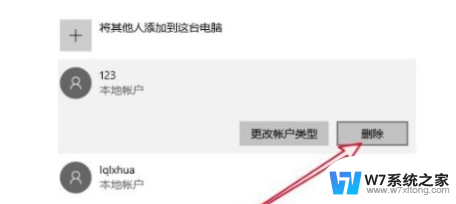
5. 5.最后点击删除帐户会出现下图所示的一个确认删除界面,点击其中的删除帐户和数据的这个按钮即可将这个帐户删除掉。
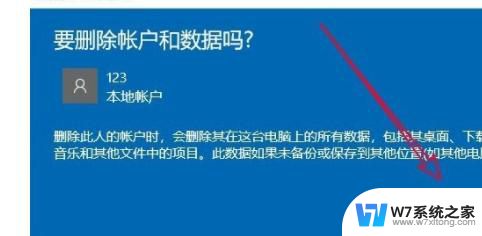
以上就是win10多余账户无法删除的全部内容,如果有不清楚的地方,用户可以根据小编的方法来操作,希望能够帮助到大家。
win10多余账户无法删除 win10系统删除多余账户步骤相关教程
-
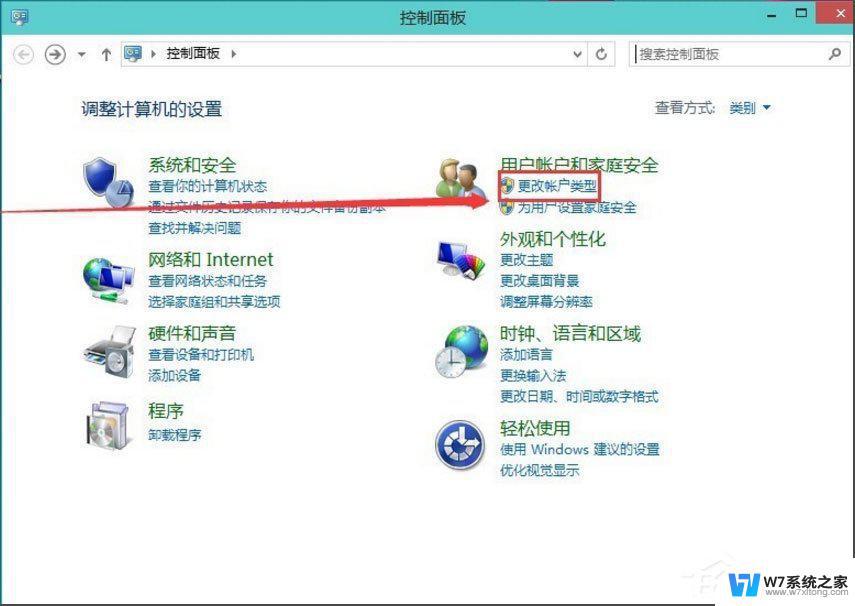 win10多余的账户怎么删除 Win10删除账户的具体步骤
win10多余的账户怎么删除 Win10删除账户的具体步骤2024-02-15
-
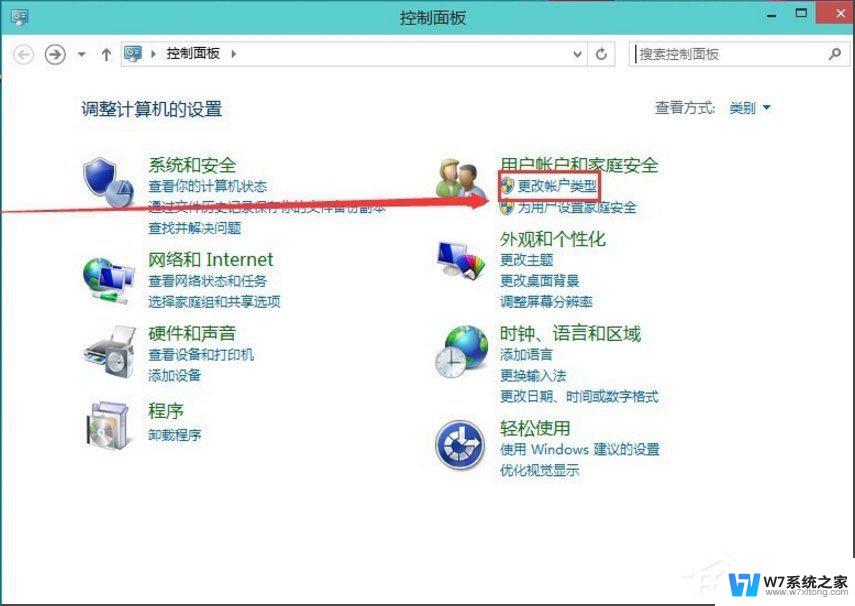 win10专业版怎么删除用户 用Win10删除多余账户的方法
win10专业版怎么删除用户 用Win10删除多余账户的方法2024-04-26
-
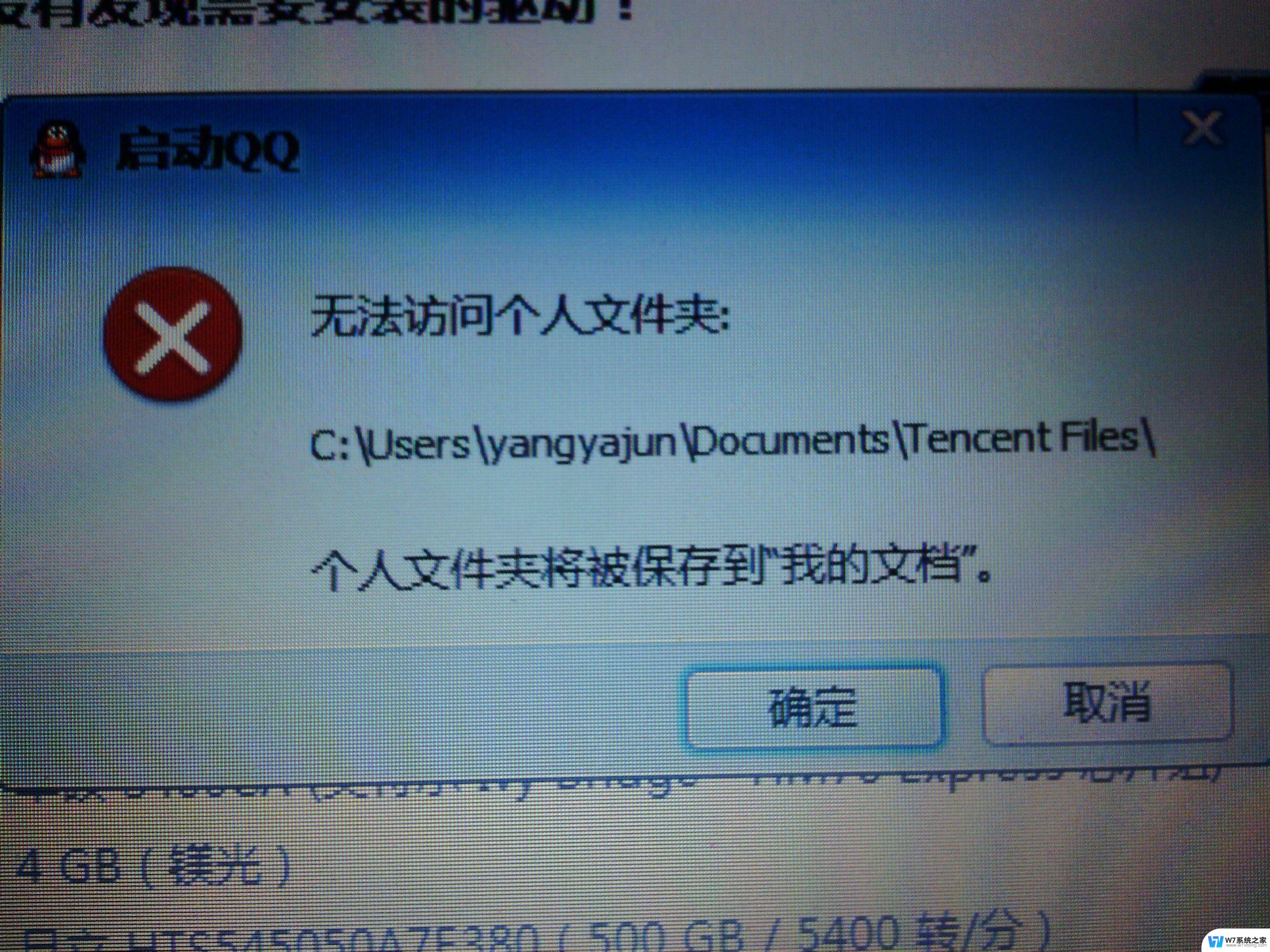 win10无法删除当前账户 win10无法删除本地账户怎么办
win10无法删除当前账户 win10无法删除本地账户怎么办2024-09-17
-
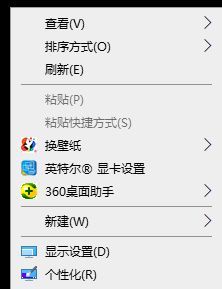 win10清理鼠标右键 Win10右键菜单删除多余选项方法
win10清理鼠标右键 Win10右键菜单删除多余选项方法2024-04-07
- 电脑有2个系统怎么删掉一个 如何删除win10开机时多余的系统
- 电脑怎么删除账户和密码 win10怎么去掉开机密码
- win10在属性里禁用启用全部账户会怎么样 Win10系统解除管理员账户禁用方法
- win10怎么登陆账号 Win10系统登陆Microsoft账户步骤
- win10用户账户guest win10系统怎么创建guest账户
- 怎么添加win10 电脑win10系统添加本地账户步骤
- w10系统玩地下城fps很低 地下城与勇士Win10系统卡顿怎么办
- win10怎么设置两个显示器 win10双显示器设置方法
- 戴尔win10系统怎么恢复 戴尔win10电脑出厂设置恢复指南
- 电脑不能切换窗口怎么办 win10按Alt Tab键无法切换窗口
- 新买电脑的激活win10密钥 如何找到本机Win10系统的激活码
- 电脑不识别sd卡怎么办 win10更新后sd卡无法识别怎么处理
win10系统教程推荐
- 1 新买电脑的激活win10密钥 如何找到本机Win10系统的激活码
- 2 win10蓝屏打不开 win10开机蓝屏无法进入系统怎么办
- 3 windows10怎么添加英文键盘 win10如何在任务栏添加英文键盘
- 4 win10修改msconfig无法开机 Win10修改msconfig后无法启动怎么办
- 5 程序字体大小怎么设置 Windows10如何调整桌面图标大小
- 6 电脑状态栏透明度怎么设置 win10系统任务栏透明度调整步骤
- 7 win10怎么进行系统还原 Win10系统怎么进行备份和还原
- 8 win10怎么查看密钥期限 Win10激活到期时间怎么查看
- 9 关机后停止usb供电 win10关机时USB供电设置方法
- 10 windows超级用户名 Win10怎样编辑超级管理员Administrator用户名